Como fazer um toque usando o GarageBand
Você não está impressionado com a seleção do toque do seu iPhone ou iPad? Vamos mostrar como usar o GarageBand para fazer seu próprio toque personalizado.
Existem dois métodos que você pode seguir para fazer isso. Um é criar um som do zero – isso exigirá alguma inclinação musical. A segunda técnica permite que você transforme uma faixa existente em seu telefone em um toque.
Aqui, mostraremos como fazer os dois usando o aplicativo móvel Garageband.
Componha o seu próprio toque com os instrumentos do GarageBand
Antes de começarmos, você precisará baixar o GarageBand para iOS.
Download: GarageBand (grátis)
Depois de fazer isso, abra o aplicativo GarageBand e toque no ícone de adição ( + ) no canto superior direito.
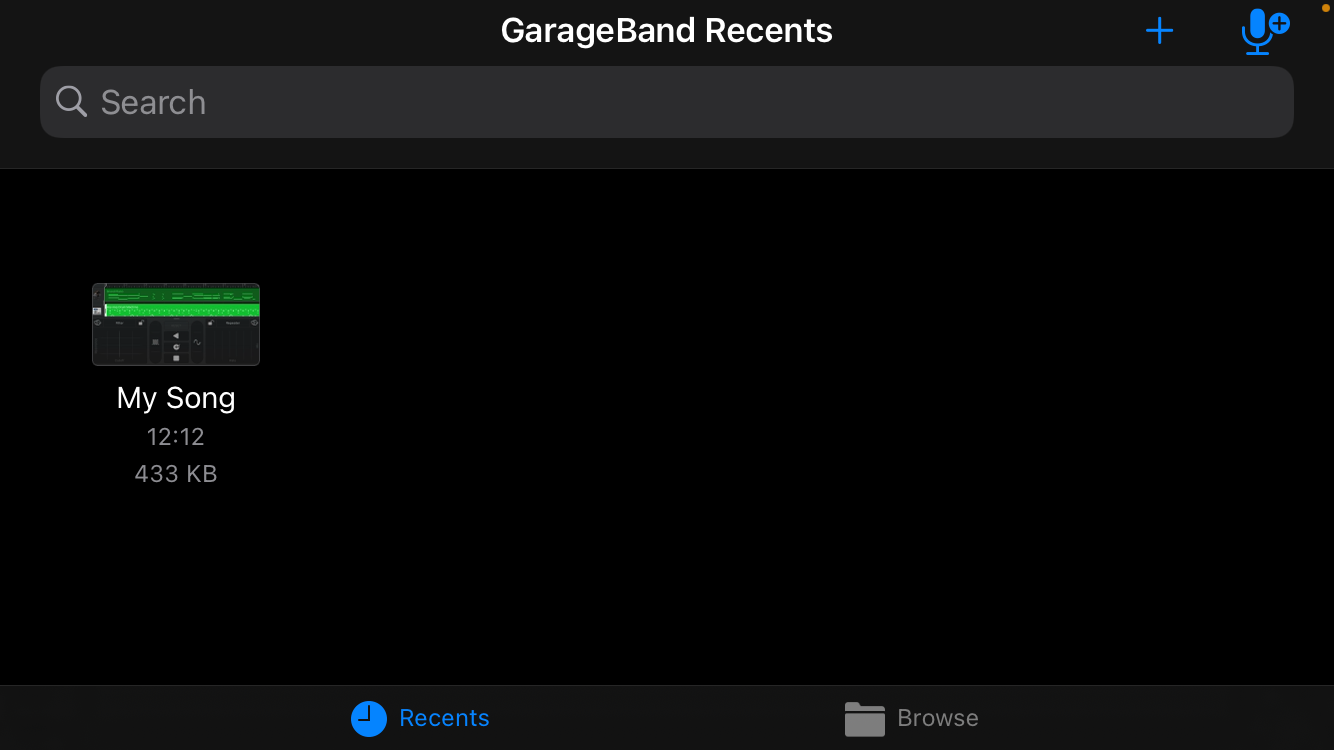
Isso abrirá uma janela com uma variedade de instrumentos à sua escolha. Percorra-os para escolher seu primeiro instrumento – bateria é sempre um bom começo. Em seguida, ele abrirá o instrumento em sua janela de edição.
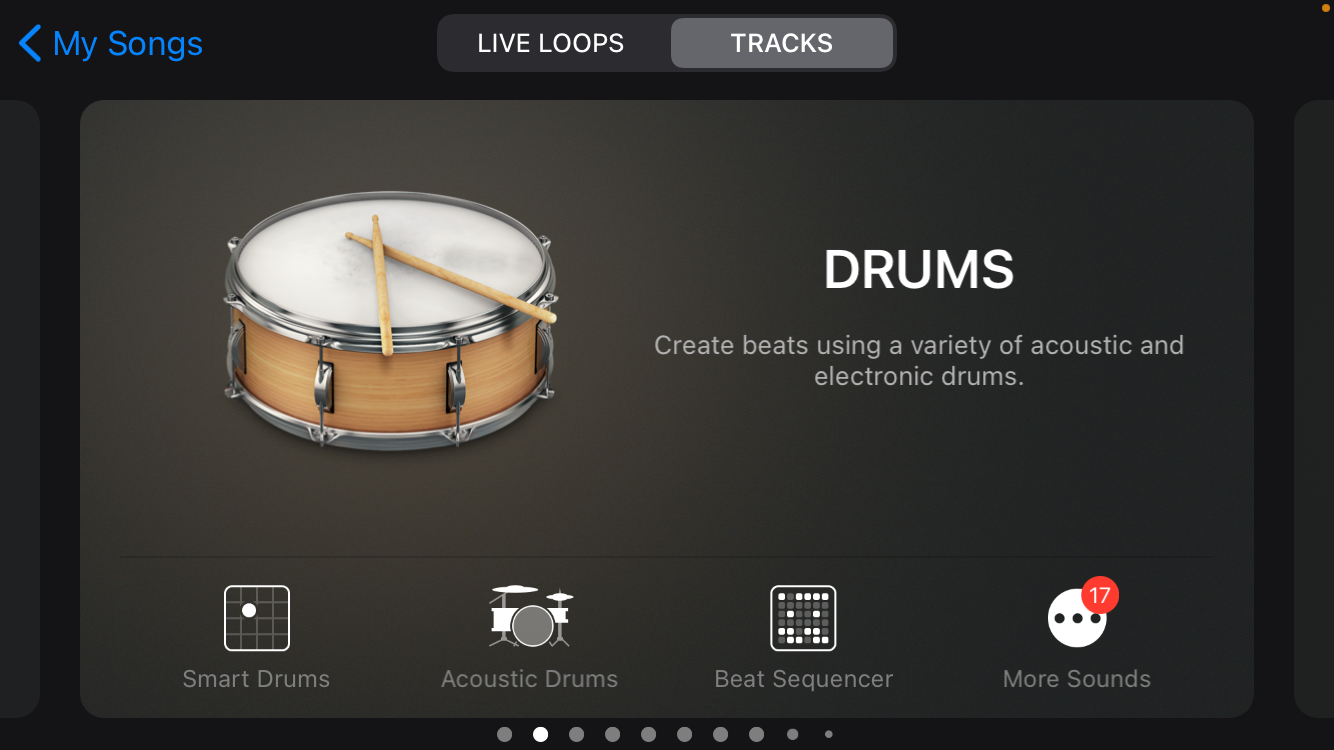
De acordo com o exemplo mostrado abaixo, escolhemos o Beat Sequencer . É uma maneira fácil de fazer uma batida simples para servir de base à sua faixa.
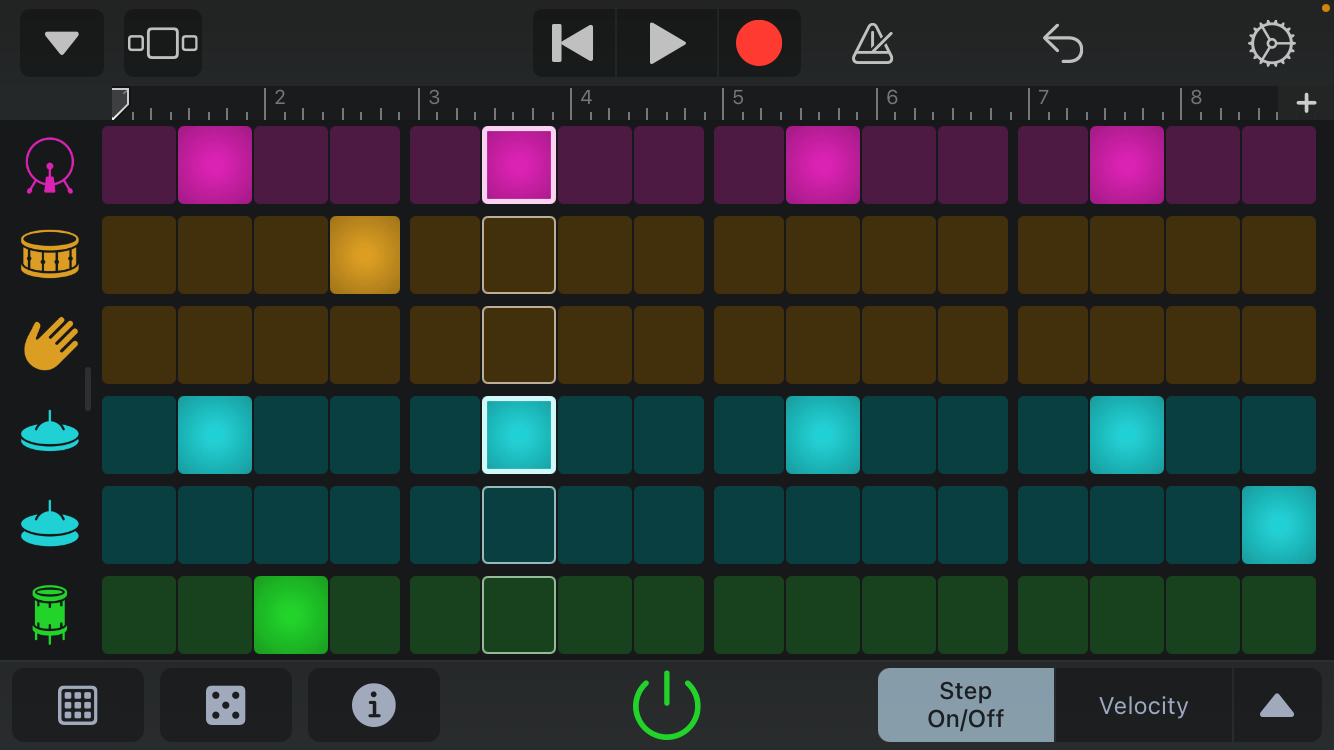
Na janela de edição de qualquer instrumento, você notará uma quantidade aparentemente impressionante de ícones. Esses são os recursos que o instrumento tem a oferecer, permitindo que você manipule como ele soa.
Vai levar algum tempo para se acostumar, bem como um pouco de acuidade musical, então continue mexendo nisso até ter certeza de que pode produzir algo que soe bem para você. Alguns instrumentos também possuem predefinições para você escolher. Esta é uma maneira conveniente de construir uma faixa se você não estiver pronto para compô-la sozinho.
Independentemente da forma como você acaba compondo sua faixa, o importante é que ela tenha um loop limpo e não tenha uma reprodução por mais de 40 segundos – esta é a duração máxima do toque no iPhone.
Os ícones nos quais vamos nos concentrar são os mesmos em todas as janelas de edição dos instrumentos e estão localizados na barra de ferramentas na parte superior. Aqui, você encontrará os botões Reproduzir / Pausar , Gravar e Voltar . Há também um botão Metrônomo , Desfazer e Configurações .
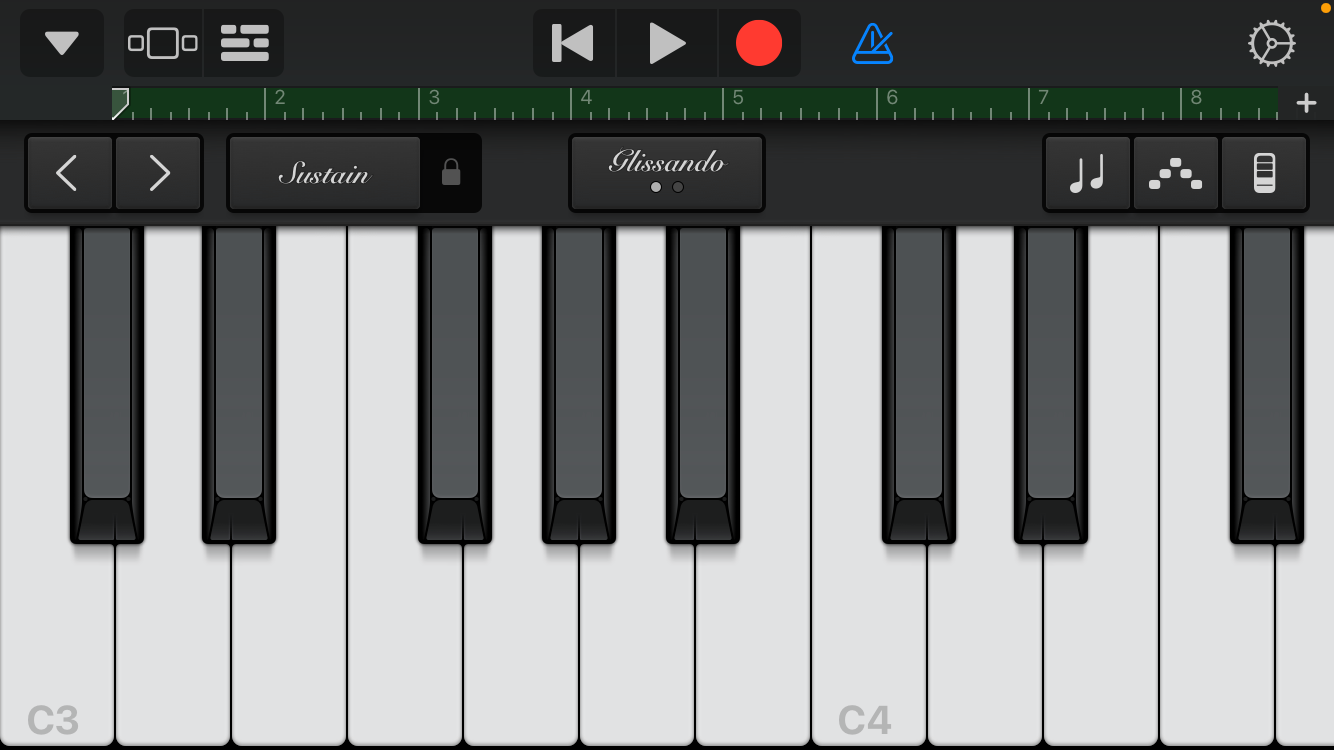
Para gravar uma trilha, clique no ícone Gravar (o círculo vermelho) e toque o instrumento. Se for um sequenciador, ele já teria embutido a composição – nesse caso, aperte o botão Play logo após a contagem regressiva da gravação. Cada gravação é salva no arquivo.
Neste ponto, você provavelmente está se perguntando como fazer uma faixa com vários instrumentos. Localize o ícone que se parece com uma pilha de tijolos no canto superior esquerdo e toque nele – isso abrirá a janela Multitrack onde você verá todas as suas gravações. Para adicionar mais instrumentos, clique no ícone de adição ( + ) no canto inferior esquerdo.
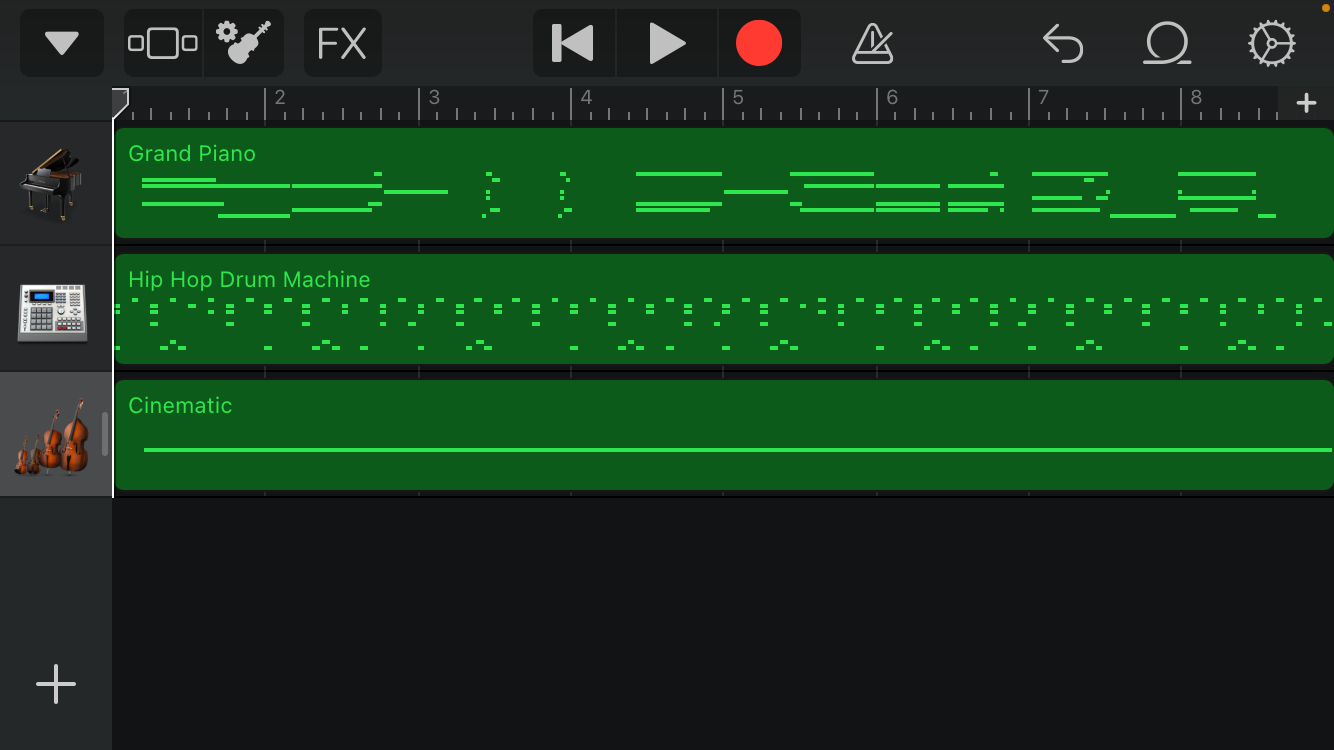
Cada vez que você adiciona um novo instrumento e o toca ou grava, você poderá ouvir todos os outros instrumentos que já foram adicionados. É por isso que é ideal começar com uma bateria para que você tenha a batida definida para o resto da faixa. Você também pode silenciar um instrumento na visualização multitrack arrastando a barra lateral para a direita e clicando no ícone de alto – falante do respectivo instrumento.
Existem algumas ferramentas de edição simples na janela de edição, como Split e Trim , bem como Effects ( FX ). Utilize-os para personalizar ainda mais o seu toque. Você também pode alterar a duração das trilhas tocando no sinal de mais ( + ) na extremidade direita da barra de tempo, acima das trilhas.
Quando estiver satisfeito com o som de tudo, toque na seta para baixo no canto superior esquerdo e selecione Minhas músicas . Isso salvará sua trilha na biblioteca do GarageBand e o levará de volta à tela inicial.
Use uma música existente para fazer um toque no GarageBand
A proteção DRM é uma das maiores barreiras quando se trata de usar música em um aplicativo no iPhone. Portanto, você não poderá usar nenhuma música que não seja sua. Qualquer música que você comprou no iTunes, ou obteve de outra forma, está pronta para uso.
Se a sua música já foi baixada para o aplicativo Apple Music, você não precisa se preocupar em fazer nenhuma transferência. No entanto, se o áudio estiver no seu computador ou em um aplicativo de terceiros, você vai querer transferi-lo primeiro para o aplicativo Arquivos ou iCloud Drive.
Seja qual for o caso, veja como transformar uma música existente em um toque:
- Abra o aplicativo GarageBand .
- Toque no ícone de adição ( + ) no canto superior direito para criar um novo arquivo.
- Selecione qualquer instrumento (não importa qual você escolher).
- Abra o instrumento na visualização Multitrack tocando no ícone que se assemelha a uma pilha de tijolos no canto superior esquerdo. Você verá que ainda não há áudio a ser reproduzido.
- À direita da barra de ferramentas na parte superior, você verá um ícone Loop , localizado entre Configurações e Desfazer . Selecione-o.
- Para selecionar uma música do aplicativo Arquivos ou iCloud Drive, toque em Arquivos . Para selecionar um da Apple Music, clique em Música .
- Mantenha pressionado o arquivo e arraste-o para a janela multitrack.
A partir daqui, você pode realizar algumas edições na trilha, se desejar. Você também pode editar várias músicas juntos. Lembre-se de cortar o áudio para 40 segundos, utilizando as ferramentas de edição na janela multitrack. Defina-o com a duração desejada tocando no sinal de mais ( + ) na barra de tempo.
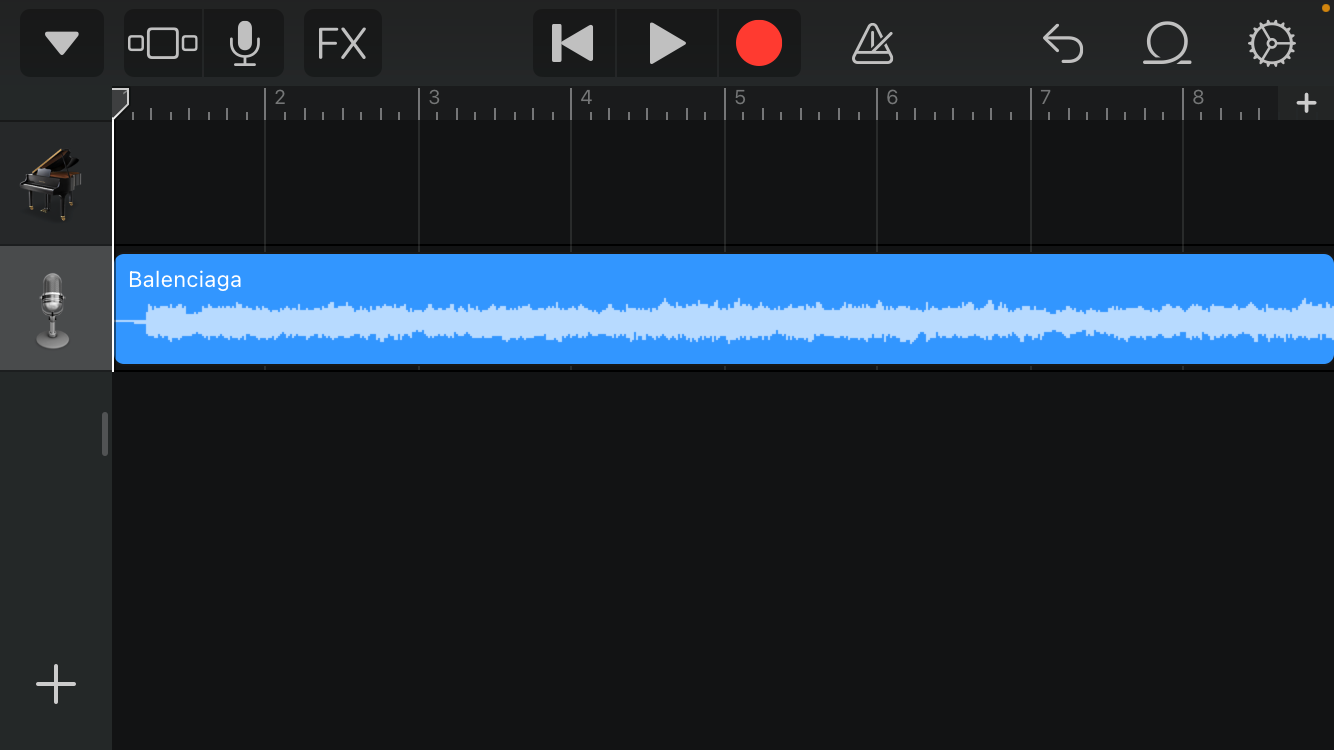
Deixar a música intacta também está perfeitamente bem, contanto que você a salve na biblioteca do GarageBand tocando no ícone de seta no canto superior esquerdo e selecionando Minhas músicas .
Como definir sua nova música como toque
Pronto para mostrar seu novo toque? Veja como definir sua música como toque no iPhone.
- Abra o aplicativo GarageBand e verifique se você está na tela inicial, onde pode ver sua biblioteca.
- Mantenha pressionada a música que deseja transformar em toque e várias opções serão exibidas. Selecione Compartilhar .
- Escolha o formato do toque . Isso lhe dará a opção de renomear sua música. Em seguida, toque em Exportar no canto superior direito.
- Depois de esperar alguns segundos para que seja exportado, você pode defini-lo como seu toque selecionando Usar som como e escolhendo para que deseja usar o som. Em seguida, clique em Concluído e pronto!
- Como alternativa, você pode configurá-lo no seu iPhone acessando os Ajustes e abrindo Som e Tátil . Toque em Toque e selecione sua música na lista.Galeria de imagens (2 imagens)
Personalize o seu toque com o GarageBand
GarageBand é uma ferramenta muito divertida para brincar, permitindo que você crie um toque personalizado e toque em suas próprias criações na próxima vez que seu telefone tocar. Também é uma ótima maneira de ouvir suas músicas favoritas sempre que alguém liga.

